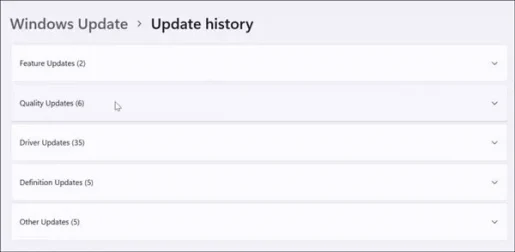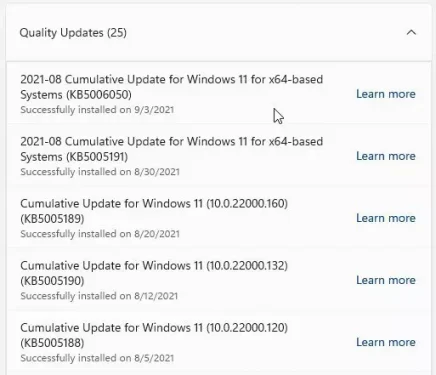اليك كيفية عرض محفوظات تحديث نظام التشغيل ويندوز 11.
إذا كنت تقرأ الأخبار التقنية بانتظام ، فقد تعلم أن الشركة أطلقت مؤخرًا نسختها التالية من نظام تشغيل الكمبيوتر Windows 11. ومع ذلك ، لا يزال نظام التشغيل الجديد قيد الاختبار ، وهو متاح فقط لـ Windows Insiders.
لذلك ، إذا انضممت إلى برنامج Windows Insider ، فيمكنك تحميل وتثبيت ومعاينة إصدارات ويندوز 11 من خلال التحديثات. ومع ذلك ، لا يزال نظامك بحاجة إلى موافقة الحد الأدنى من متطلبات النظام لتشغيل ويندوز 11.
نظرًا لأن ويندوز 11 لا يزال قيد الاختبار ، يمكن للمرء أن يتوقع وجود الأخطاء أثناء الاستخدام. ولإصلاح الأخطاء والمشاكل، تقوم مايكروسوفت باصدار التحديثات إلى ويندوز 11 على فترات منتظمة. ومع ذلك ، يمكن لتحديثات الويندوز إما تحسين نظامك أو الشيئ الذي لا نحبه جميعا تعطله.
خطوات لعرض محفوظات تحديث ويندوز 11
إذا كنت تستخدم ويندوز 11 ، فقد ترغب في التحقق من محفوظات تحديثات ويندوز 11. فإذا كنت تواجه مشاكل، فإن التحقق من محفوظات تحديثات ويندوز 11 يمكن أن يساعدك في العثور على المشكلة.
ومن ثم في هذه المقالة ، سنشاركك دليلًا تفصيليًا حول كيفية عرض محفوظات تحديثات ويندوز 11. ستكون العملية سهلة للغاية ؛ فقط تابع تنفيذ الخطوات التالية:
- قم بالنقر فوق زر قائمة ابدأ (Strat) في نظام التشغيل Windows 11 وحدد على (Settings) للوصول الى الإعدادات.
Settings - في صفحة الإعدادات ، قم بالنقر فوق خيار (Windows Update) الموجود في الجزء الأيمن.
- ثم قم بالنقر فوق خيار (Update History) للوصول الى تحديث السجل في الجزء الأيمن ، كما هو موضح في الصورة التالية.
- في الصفحة التالية ، ستجد أنواعًا مختلفة من التحديثات التي قمت بتثبيتها:
Update History ستجد أنواعًا مختلفة من التحديثات التحديثات المميزة (Featured Updates): هذه هي التحديثات الهامة التي يتم اصدارها وتسليمها مرتين في السنة.
تحديثات الجودة (Quality Updates): هذه هي أنواع التحديثات التي تركز على تحسين الجودة وإصلاح الأخطاء.
تحديثات برنامج التشغيل (Driver Updates): في هذا القسم ، ستجد تحديثات لبرامج التشغيل الخاصة بك. قد يتضمن برنامج تشغيل بطاقة الرسومات ، وبرنامج تشغيل Bluetooth ، وغيرهم الكثير.
تحديثات التعريف (Definition Updates): يتضمن هذا القسم تحديثات تهدف إلى تحسين الحماية المضمنة من الفيروسات والبرامج الضارة.
تحديثات أخرى (Other Updates): في هذا القسم ، ستجد تحديثات متنوعة لا تندرج ضمن الفئات المذكورة سابقاً.
- يمكنك توسيع كل قسم للعثور على مزيد من التفاصيل حول التحديثات.
- قم بالنقر فوق زر (Learn More) لمعرفة المزيد عن التحديثات ولمعرفة ما يفعله التحديث بالضبط.
وهذا كل شيء وهذه هي الطريقة التي يمكنك بها عرض محفوظات التحديث في نظام التشغيل ويندوز 11.
قد يهمك أيضًا التعرف على:
- كيفية استعادة الاعدادات الافتراضية لويندوز 11
- كيفية تحديث ويندوز 11 (الدليل الكامل)
- طريقتان لنقل شريط مهام ويندوز 11 إلى اليسار
- كيفية إيقاف تحديثات ويندوز 11 مؤقتًا
- كيفية تغيير الوقت والتاريخ في ويندوز 11
- وكيفية تغيير DNS ويندوز 11
نأمل أن يكون هذا المقال قد افادك في معرفة كيفية عرض محفوظات تحديثات ويندوز 11. شاركنا رأيك وتجربتك في التعليقات.